简单的说,容器是独立运行的一个或一组应用,以及它们的运行态环境。对应的,虚拟机可以理解为模拟运行的一整套操作系统(提供了运行态环境和其他系统环境)和跑在上面的应用。
下面介绍如何来管理一个容器,包括创建、启动和停止等。
启动容器有两种方式,一种是基于镜像新建一个容器并启动,另外一个是将在终止状态(stopped)的容器重新启动。
1、新建并启动
所需要的命令主要为docker run
下面的命令则启动一个 bash 终端,允许用户进行交互。
在交互模式下,用户可以通过所创建的终端来输入命令,例如:
容器的核心为所执行的应用程序,所需要的资源都是应用程序运行所必需的。除此之外,并没有其它的资源。可以在伪终端中利用ps或 top 来查看进程信息。
由上可见,容器中仅运行了指定的 bash 应用。这种特点使得 Docker 对资源的利用率极高,是货真价实的轻量级虚拟化。
如果这个时候我们正常退出, exit 或者Ctrl+d(退出容器,容器处于终止状态),
docker ps –a (查看容器处于什么状态)查看容器处于 Exit 状态如果需要正常退出可以使用 CTRL–p + CTRL -q ----就像先按 CTRL -p 然后 CTRL –q 退出伪终端
总结:当利用docker run 来创建容器时,Docker 在后台运行的标准操作包括:
1).检查本地是否存在指定的镜像,不存在就从公有仓库下载
2).利用镜像创建并启动一个容器
3).分配一个文件系统,并在只读的镜像层外面挂载一层可读写层
4).从宿主主机配置的网桥接口中桥接一个虚拟接口到容器中去
5).从地址池配置一个ip地址给容器
6).执行用户指定的应用程序
7).执行完毕后容器被终止
2、启动exited状态的容器到up状态
①停止正在运行的容器(当Docker容器中指定的应用终结时,容器也自动终止。例如对于前面所讲中启动了一个终端的容器,用户通过 exit 命令或Ctrl+d来退出终端时,所创建的容器立刻终止
终止状态的容器可以用docker ps -a 命令看到。)
②重启容器
或者
④查看容器详细信息
只查看指定容器的详细信息的某一个部分
⑤进入容器
在使用 -d 参数时,容器启动后会进入后台。某些时候需要进入容器进行操作,有很多种方法,包括使用docker attach 命令或nsenter命令。
使用nsenter进入容器(该方法不常用)
安装nsenter工具在util-linux包2.23版本后包含。如果系统中util-linux包没有该命令,可以按照下面的方法从源码安装
#wget https://www.kernel.org/pub/linux/utils/util-linux/v2.24/util-linux-2.24.tar.gz
#tar util-linux-2.24.tar.gz
#cd util-linux-2.24
# ./configure --without-ncurses&& make nsenter
#cpnsenter /usr/local/bin
nsenter可以访问另一个进程的名字空间。nsenter要正常工作需要有 root 权限
庆幸的是centos7使用的是util-linux-2.23,所以就直接使用系统提供的util-linux包了。
为了连接到容器,你还需要找到容器的第一个进程的PID,可以通过下面的命令获取。
PID=$(docker inspect --format "` `.`State`.`Pid`" <container>)
通过这个PID,就可以连接到这个容器:
nsenter --target $PID --mount --uts --ipc --net --pid
下面给出一个完整的例子:
附:更简单的,建议大家下载 .bashrc_docker,并将内容放到 .bashrc中。
#wget ~https://github.com/yeasy/docker_practice/raw/master/_local/.bashrc_docker
#echo "[ -f ~/.bashrc_docker ] &&.~/.bashrc_docker" >> ~/.bashrc
#source ~/.bashrc
这个文件中定义了很多方便使用 Docker 的命令,例如docker-pid可以获取某个容器的PID;而docker-enter 可以进入容器或直接在容器内执行命令。
echo $(docker-pid<container>)
docker-enter <container> ls
⑥容器的导入和导出
⑦删除容器
批量删除多个容器







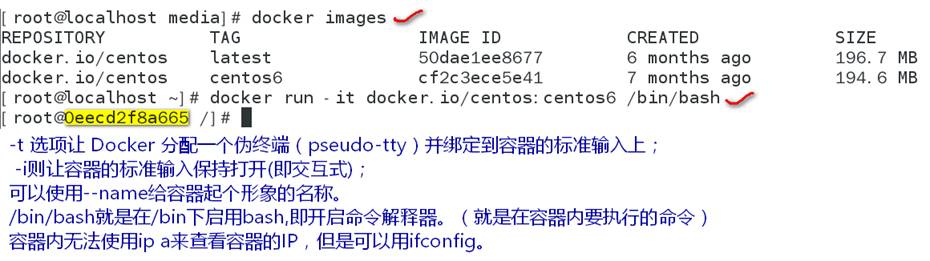
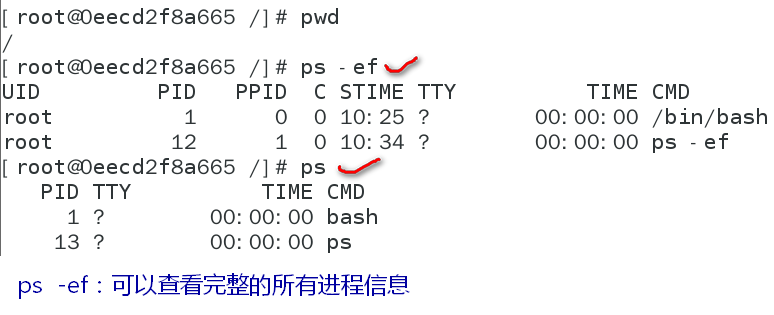
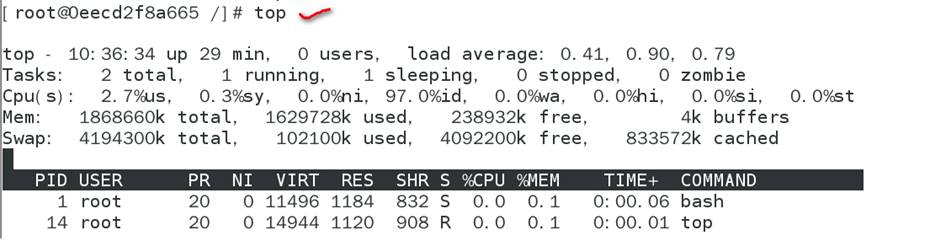
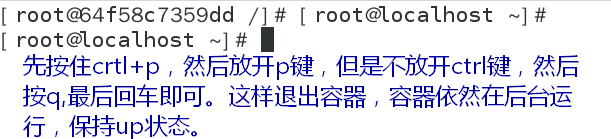

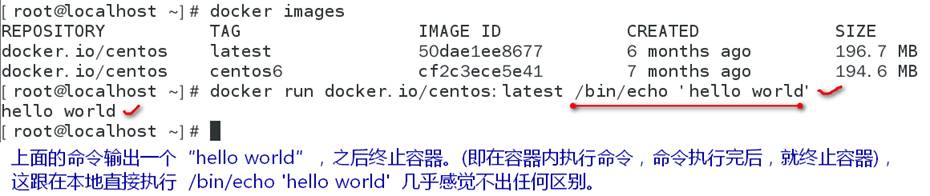
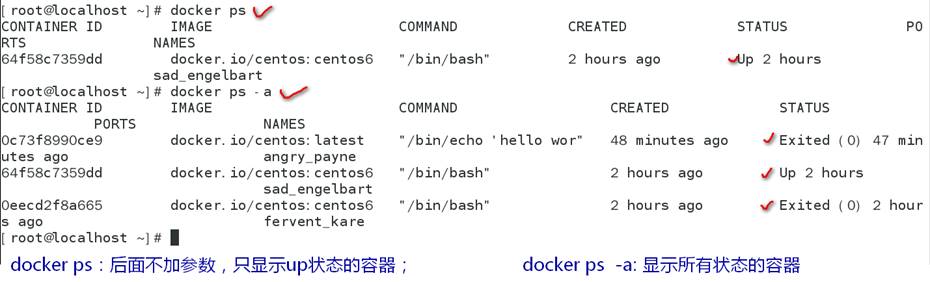
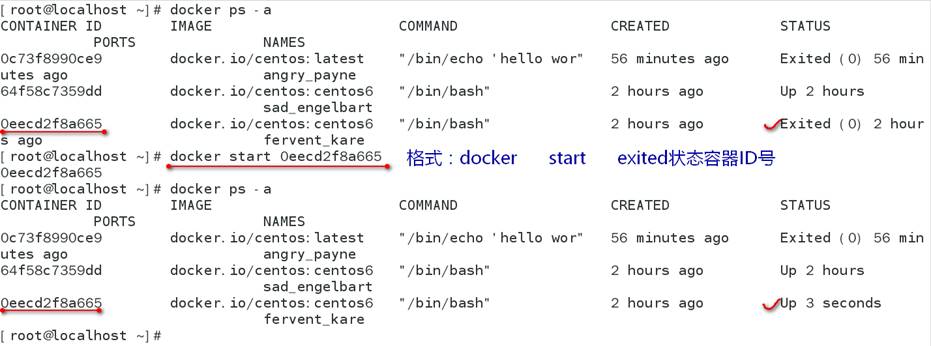
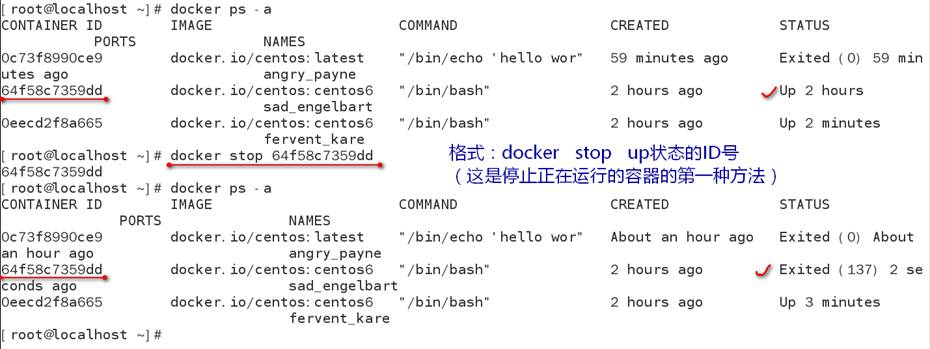
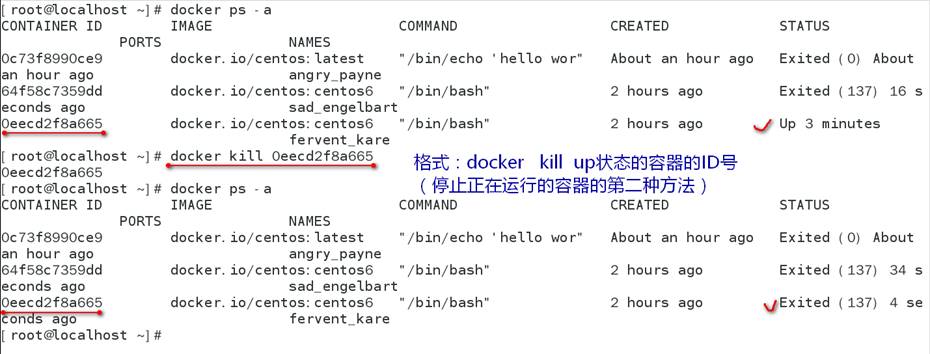
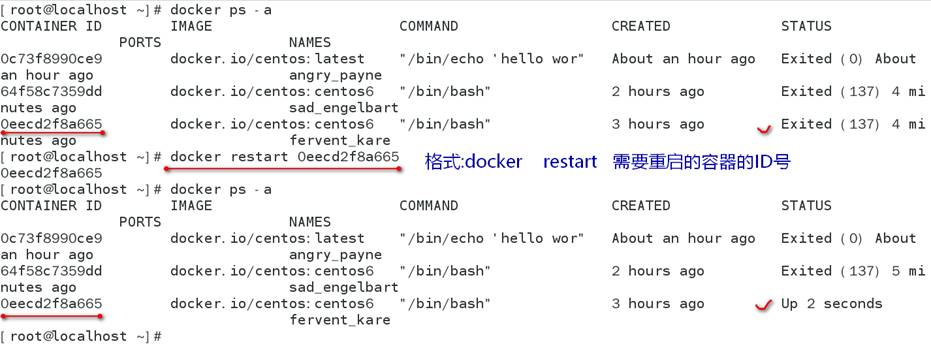
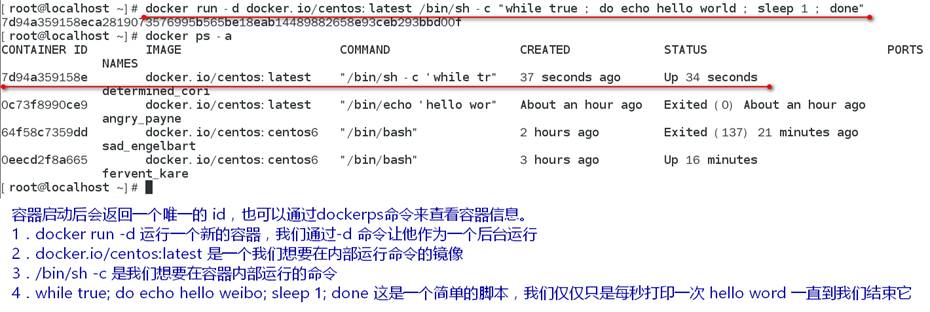
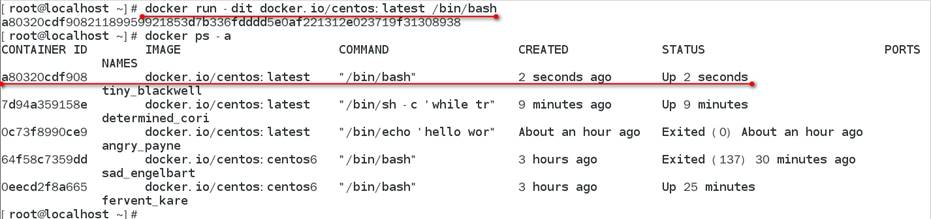
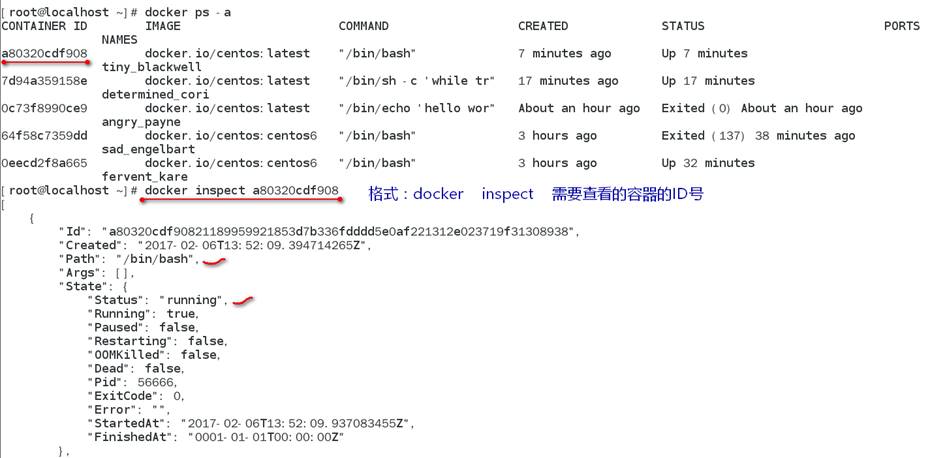
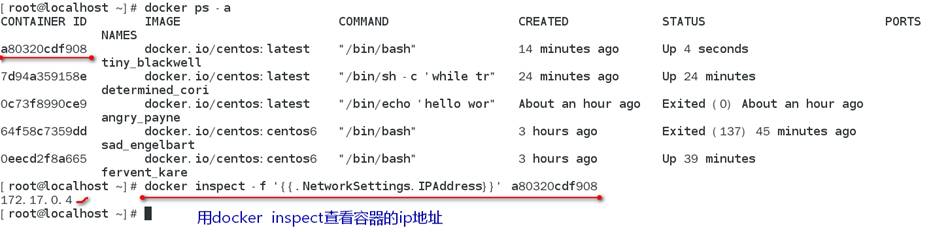

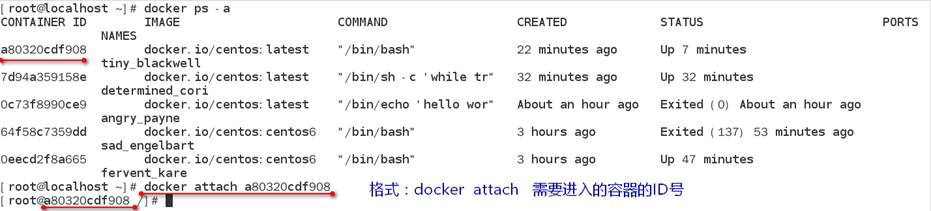
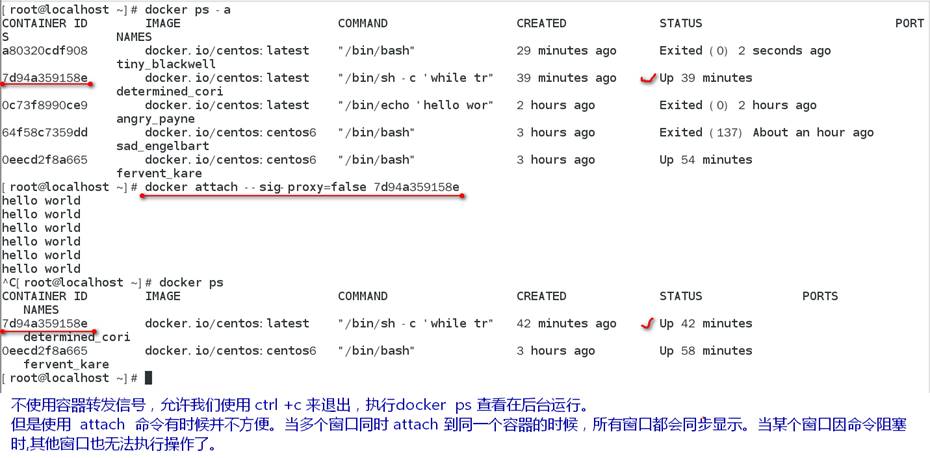



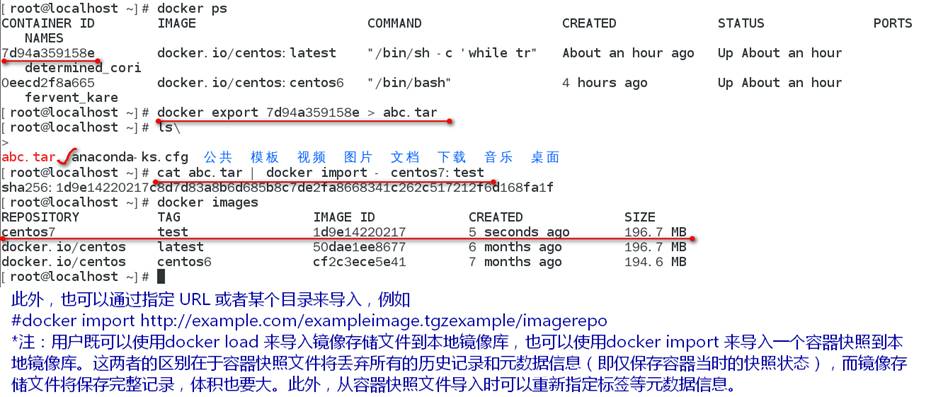
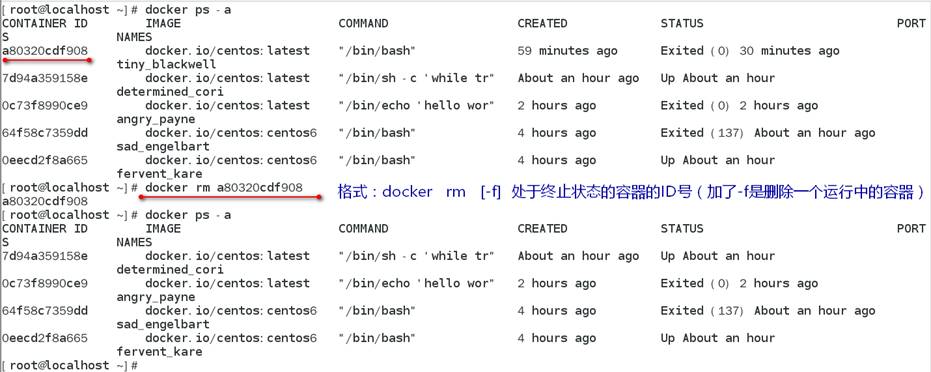
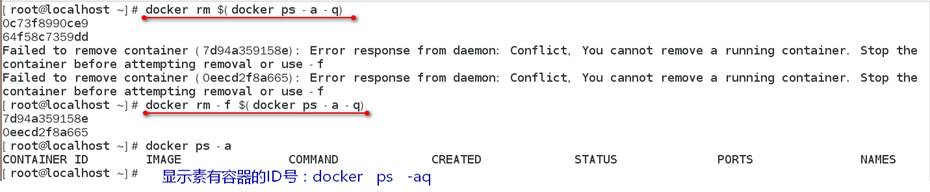
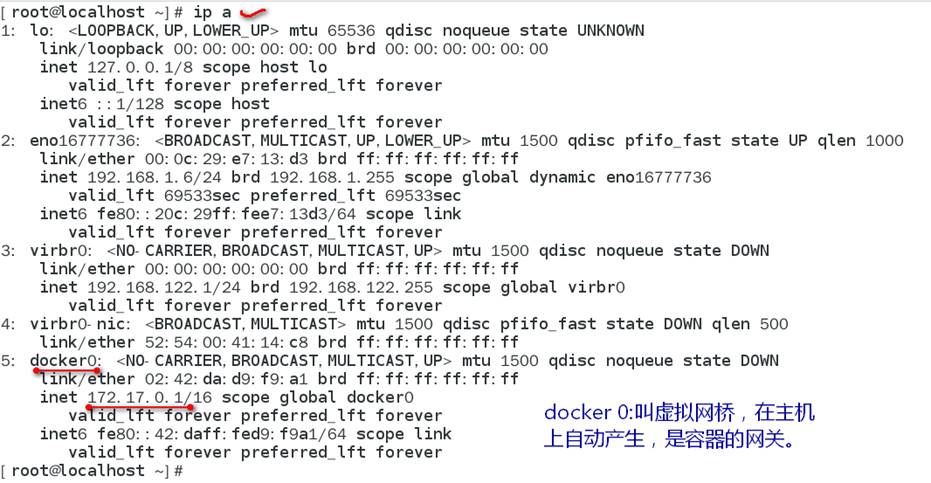














 210
210











 被折叠的 条评论
为什么被折叠?
被折叠的 条评论
为什么被折叠?








